2 τρόποι για να σταματήσετε την ενημέρωση του iOS 12 / 12.1 κατά την λήψη
Από τότε που ξεκίνησε το νέο iOS 12, πολλοί χρήστεςπροσπαθούν να ενημερώσουν το iOS τους. Είναι πιθανό ότι είστε ένας από αυτούς! Αλλά αν απλά δεν συμφωνείτε με τη νέα έκδοση του iOS τότε θα ήταν καλύτερα να επιστρέψετε στην παλαιότερη έκδοση που χρησιμοποιούσατε. Μπορείτε πάντα να σταματήσετε τη διαδικασία ενημέρωσης αν δεν το θέλετε. Αν η ενημέρωση έχει ήδη ολοκληρωθεί τότε απλώς επιστρέψτε στο iOS 11 ή αν αλλάξατε γνώμη κατά τη διάρκεια της διαδικασίας, τότε διαγράψτε το ληφθέν υλικολογισμικό για να σταματήσετε τη διαδικασία στο μέσο. Ετσι, πώς να ακυρώσετε την ενημέρωση του iOS 12 / 12.1, οι διαδικασίες αναφέρονται παρακάτω.
- Μέρος 1: Τρόπος ακύρωσης της ενημέρωσης iOS 12 / 12.1 κατά την λήψη
- Μέρος 2: Τρόπος ακύρωσης της ενημέρωσης για iOS 12 / 12.1 Εάν έχετε ήδη εγκαταστήσει
Μέρος 1: Τρόπος ακύρωσης της ενημέρωσης iOS 12 / 12.1 κατά την λήψη
Αν ξεκινήσετε την ενημέρωση του iOS χωρίς να είστε σίγουροιότι έχετε αρκετό αποθηκευτικό χώρο ή απλά έχετε ξεχάσει να δημιουργήσετε αντίγραφα ασφαλείας, τότε πρέπει να ακυρώσετε τη διαδικασία στο μέσο για να προστατεύσετε αυτά τα αρχεία. Αλλά η ακύρωση μιας τέτοιας διαδικασίας στο μέσο δεν είναι πολύ εύκολη. πρέπει να βεβαιωθείτε ότι το κάνετε σωστά. Λοιπόν, πώς να ακυρώσετε την ενημέρωση του iOS 12 κατά τη λήψη; Η διαδικασία αναφέρεται παρακάτω:
Βήμα 1: Διαγραφή του ληφθέντος υλικολογισμικού iOS 12
Όπως έλεγα νωρίτερα, είναι πάντα πολύδύσκολη απόφαση αλλαγής του λειτουργικού συστήματος. Πολλοί άνθρωποι προσπαθούν να το κάνουν χωρίς να γνωρίζουν την ακριβή διαδικασία ή χωρίς να κάνουν καμία προετοιμασία και τελικά αντιμετωπίζουν τρομερές συνέπειες.
Βασικά, σε τέτοιες καταστάσεις, θα ήταν καλύτερο να σταματήσετε εντελώς την ενημέρωση για να προστατέψετε τη συσκευή σας. Αλλά για αυτό, πρέπει να ξέρετε πώς να σταματήσετε την ενημέρωση του iOS 12:
1. Μεταβείτε στο iPhone σας και κατευθυνθείτε στις Ρυθμίσεις.
2. Βρείτε την επιλογή "Ενημέρωση λογισμικού" για να ελέγξετε την κατάσταση. Βήμα 3: Πατήστε τώρα
3. Μετά την ολοκλήρωση της λήψης του λογισμικού, πατήστε "Αργότερα" για να αναβάλλετε την ενημέρωση.

4. Τώρα μεταβείτε στις Ρυθμίσεις ξανά.
5. Τώρα, πρέπει να ανοίξετε το "iPhone Storage" μέσω του "General". Στις παλαιότερες εκδόσεις του iOS, θα ονομάζεται "Storage & iCloud Usage".
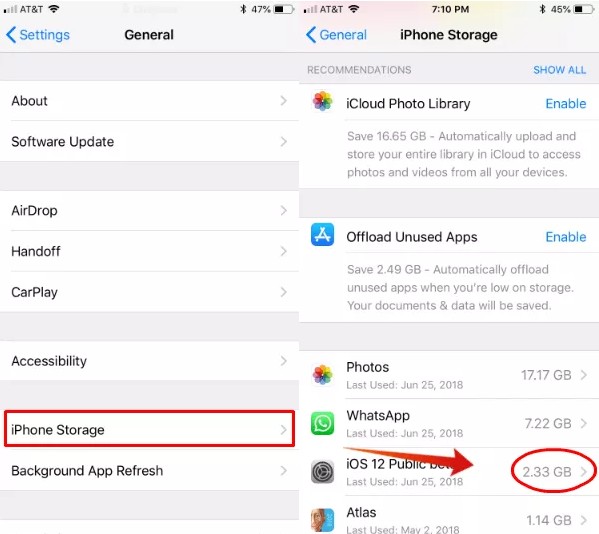
6: Τώρα, απλώς εντοπίστε iOS 12, θα σας στείλει στη σελίδα "Software Update", όπου θα μπορείτε να διαγράψετε την ενημέρωση.
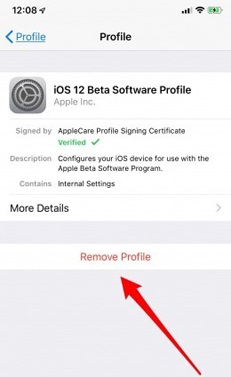
Αυτός είναι ο τρόπος για να σταματήσετε την ενημέρωση λογισμικού στο iPhone. Αυτή η διαδικασία λειτουργεί πολύ καλά και αποτελεσματικά αν είστε κολλημένοι στη μέση μιας ενημερωμένης έκδοσης ή απλά αποφασίσατε ότι δεν χρειάζεστε πραγματικά την ενημέρωση. Τότε θα είναι πιο εύκολο για σας να σταματήσετε εντελώς την ενημέρωση, όπου η άλλη επιλογή σας θα είναι για να ολοκληρώσετε την ενημέρωση και στη συνέχεια να επιστρέψετε στην παλαιότερη έκδοση του iOS. Θα είναι πολύ χρονοβόρα και περίπλοκη για εσάς.
Βήμα 2: Απενεργοποιήστε τις Αυτόματες ενημερώσεις για το iOS 12
Με τις Αυτόματες ενημερώσεις στο iOS, οι περισσότεροι άνθρωποι είναιενοχλημένος. Αυτό που κάνει αυτή η νέα λειτουργία είναι ότι αυτόματα μεταφορτώνει όλες τις διαθέσιμες ενημερώσεις στο παρασκήνιο της συσκευής σας iOS και θα στέλνει συνεχώς ειδοποιήσεις για να την εγκαταστήσει μέχρι να το κάνετε.
Έτσι, εάν είστε επίσης προβληματισμένοι από αυτές τις ειδοποιήσεις και ολόκληρη τη διαδικασία ενημέρωσης, τότε θα πρέπει να μάθετε πώς να απενεργοποιήσετε την ενημέρωση του iOS 12. Απλά μάθετε τα παρακάτω βήματα.
1. Ανοίξτε το iPhone σας και μεταβείτε στις Ρυθμίσεις.
2. Στη συνέχεια, επικεφαλής για το "iTunes & App Store".
3. Τώρα, απλά πρέπει να βρείτε την επιλογή "Αυτόματες λήψεις" και να απενεργοποιήσετε τις "Ενημερώσεις" μέσα σε αυτήν.
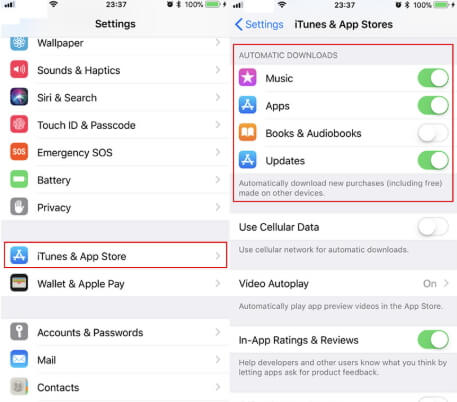
Αυτή είναι μια πολύ απλή διαδικασία και θα σταματήσει τις αυτόματες ενημερώσεις στο iPhone σας.
Μη διστάσετε:
Πώς να υποβαθμίσετε το iOS 12 στο iOS 11Πώς να καθορίσετε τη λειτουργία αποκατάστασης iPhone στο iOS 12
Μέρος 2: Τρόπος ακύρωσης της ενημέρωσης για iOS 12 / 12.1 εάν έχετε ήδη εγκαταστήσει
Αφού παρακολουθήσαμε τις λαμπερές κριτικές του νέου iOS12 μόλις ενημερώσατε το iPhone αλλά τώρα απλά δεν το αισθάνεστε, νομίζετε ότι το παλαιότερο ήταν καλύτερο; Επομένως, καλύτερα να υποβαθμίσετε το iOS αμέσως επειδή, αφού η Apple σταματήσει να εισέρχεται στο iOS 11, τότε δεν θα έχετε άλλη επιλογή παρά να χρησιμοποιήσετε το ενημερωμένο iOS 12.
Έτσι, θα ήταν καλύτερο να χρησιμοποιήσετε ένα iPhone SystemΛογισμικό αποκατάστασης ReiBoot για υποβιβασμό από iOS 12 σε iOS 11. Αφού η Apple αρχίσει να αναγκάζει τον χρήστη να χρησιμοποιήσει το iOS 12, θα είναι αδύνατο να επιστρέψετε στην παλαιότερη έκδοση, με τον τρόπο χρήσης του ReiBoot:
1. Κατεβάστε και εγκαταστήστε το ReiBoot στον υπολογιστή σας. Τόσο εκδόσεις PC όσο και Mac είναι διαθέσιμες.
2. Συνδέστε το iPhone προορισμού στον υπολογιστή σας με ένα καλώδιο USB.
3. Μετά την ανίχνευση, πατήστε "Fix All iOS Stuck".

4. Πατήστε ξανά "Επισκευή τώρα".
5. Τώρα, η ReiBoot θα παρέχει αυτόματα το πιο πρόσφατο υλικολογισμικό iOS. Πατήστε "Λήψη" μετά την παροχή του προορισμού.
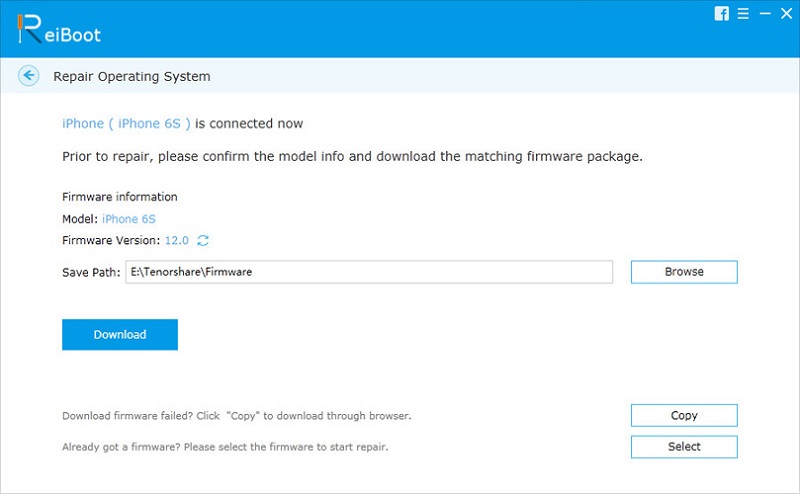
6: Μετά τη λήψη, πατήστε "Έναρξη επισκευής" και αυτό γίνεται!

Αυτός είναι ο τρόπος υποβάθμισης του iOS 12 (Beta) στο iOS 11 στο iPhone χρησιμοποιώντας το Tenorshare ReiBoot.
συμπέρασμα
Αν δεν σας αρέσει η νέα έκδοση του iOS στη συνέχειααπλά μην το χρησιμοποιήσετε, αλλά θα είναι πιο εύκολο για εσάς να σταματήσετε τη διαδικασία στη μέση διαγράφοντας το ενημερωμένο firmware.Μετά την ολοκλήρωση της λήψης θα πρέπει να κάνετε λήψη του προηγούμενου firmware και στη συνέχεια να το εγκαταστήσετε πάλι ανάλογα με την Apple. Εάν η εταιρεία επιτρέπει την εγγραφή iOS 11 τότε θα μπορείτε να το κάνετε, αν δεν θα κολλήσετε με το νέο.








![[Επίλυση] Πώς να σταματήσετε το iOS 12 Ενημέρωση σε iPhone, iPad και iPod touch](/images/fix-iphone/solved-how-to-stop-ios-12-update-on-iphone-ipad-and-ipod-touch.jpg)
